Виправлено: неможливо відкрити Skype у Windows 10, 8.1
Здається, що наші проблеми з сучасними додатками, такими як Skype для Windows 10 і Windows 8.1, 8 не були повністю виправлені.
Цей посібник покаже вам, які кроки потрібно виконати, щоб відкрити програму Skype у Windows 10 і Windows 8.1, 8.

Якщо ви не можете відкрити програму Skype, то це може бути програма третьої сторони, яку ви нещодавно встановили, і це викликає ряд інших проблем із програмою Skype, або ваш антивірус блокує використання програм у Windows 10 або Windows 8.1, 8.
Ви дізнаєтеся, як усунути ці проблеми за кілька хвилин свого часу, прочитавши рядки нижче.
Як виправити Skype не відкривається в Windows 10
- Перейменуйте папку Skype у режимі безпечного завантаження
- Перевстановіть Skype
- Вимкнути uPnP
- Виконайте сканування SFC
У більшості випадків перейменування папки Skype та видалення нещодавно встановленого програмного забезпечення має вирішити цю проблему.
1. Перейменуйте папку Skype у режимі безпечного завантаження
- Натисніть і утримуйте кнопку «Windows» і кнопку «R».
- Запишіть у вікні “Run” наступне “msconfig.exe”.
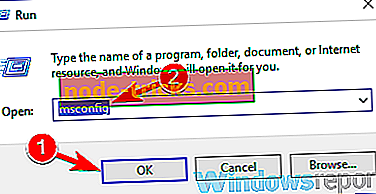
- Натисніть кнопку "Enter" на клавіатурі.
- Клацніть лівою кнопкою миші або торкніться вкладки "Boot", розташованої у верхній частині вікна.
- Установіть прапорець біля пункту "Безпечне завантаження".
- Установіть прапорець біля пункту "Мережа".
- Перезавантажте пристрій Windows 8.1, 8 або Windows 10. \ t
- Після перезавантаження операційної системи спробуйте відкрити програму Skype і перевірити, чи працює вона правильно.
- Відкрийте вікно Виконати, як ви зробили вище, у безпечному режимі.
- Запишіть у вікні наступні "% appdata%" без лапок.
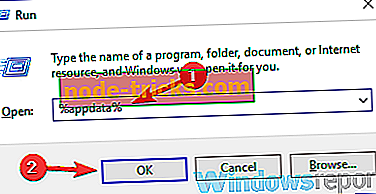
- Натисніть кнопку "Enter" на клавіатурі.
- Знайдіть папку з назвою «Skype» у вікні, що з'явиться.
- Перейменуйте папку на "Skype_2".
- Тепер закрийте файл Explorer і знову запустіть програму Skype.
- Дізнайтеся, чи є у вас проблема.
- Якщо у вас немає цієї проблеми, запустіть пристрій нормально і спробуйте запустити Skype знову.
2. Перевстановіть Skype
- Видаліть програму Skype.
- Перейдіть у магазин Windows і завантажте останню версію програми Skype, сумісну з пристроєм Windows 8 або Windows 10. \ t
- Якщо ви все ще маєте таку саму проблему, вам слід зробити перший навчальний посібник для цієї версії.
3. Вимкніть uPnP
- Запустіть перший навчальний посібник для введення функції безпечного режиму в Windows 8 або Windows 10.
- Відкрийте програму Skype.
- Відкрийте функцію налаштувань розширених з'єднань Skype.
- Вимкніть функцію "uPnP".
- Перезавантажте програму Skype, а також вашу операційну систему.
- Відкрийте програму Skype після перезавантаження і перевірте, чи відкривається програма.
4. Виконайте сканування SFC
Бачачи, що існує ймовірність того, що ваша система може бути пошкоджена, вам також потрібно виконати сканування sfc.
- Наведіть курсор миші на верхню праву частину екрана.
- Клацніть лівою кнопкою миші або торкніться функції пошуку.
- Введіть у вікні пошуку командний рядок.
- Після завершення пошуку потрібно клацнути правою кнопкою миші на значку командного рядка і клацнути лівою кнопкою миші на кнопці "Запуск від імені адміністратора".
- У вікні командного рядка введіть наступне: “sfc / scannow” без лапок.
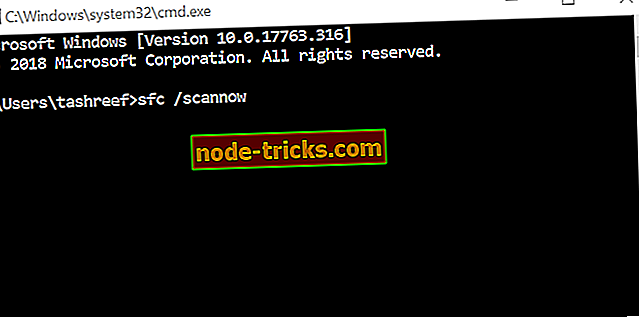
- Натисніть кнопку "Enter" на клавіатурі.
- Залишив закінчити сканування sfc і перезавантажити пристрій Windows 8 або Windows 10.
- Почніть програму Skype знову і подивіться, як вона реагує зараз.
Skype різні проблеми
Skype не відкривається в Windows 10, 8.1 або 8 не єдина проблема, яку ви могли б мати з цим додатком. На щастя, у нас є правильні виправлення для всіх з них. Ми вже писали про найбільш прикрою проблему - немає звуку Skype на Windows 10, 8.1 і 8.
Інша проблема, що ви можете мати, це те, що ви не зможете надсилати зображення і переконайтеся, що ви спробуєте всі рішення з нашої спеціальної статті. Ви також можете перевірити напрямні, щоб виправити проблеми автоматичного входу в Skype і проблеми з пристроєм відтворення в Skype.
Так що тепер, коли у вас є підручники вище ви можете йти вперед і виправити вашу програму Skype і продовжити роботу. Ви також можете написати нам нижче будь-які запитання стосовно програми Skype.
Якщо у вас є інші пропозиції щодо виправлення цієї проблеми, не забудьте вказати кроки, наведені нижче.

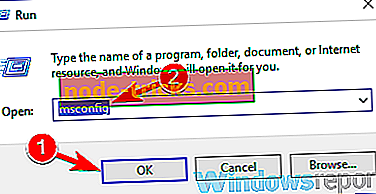
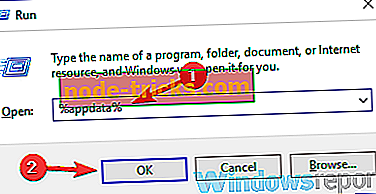
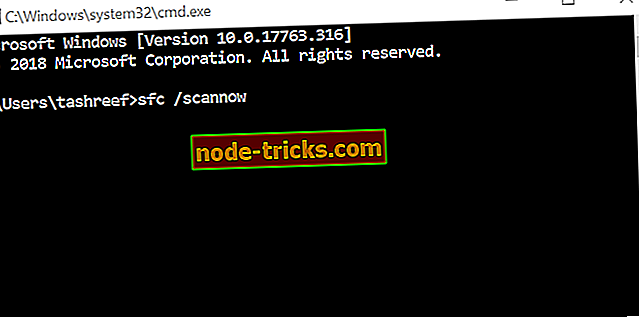


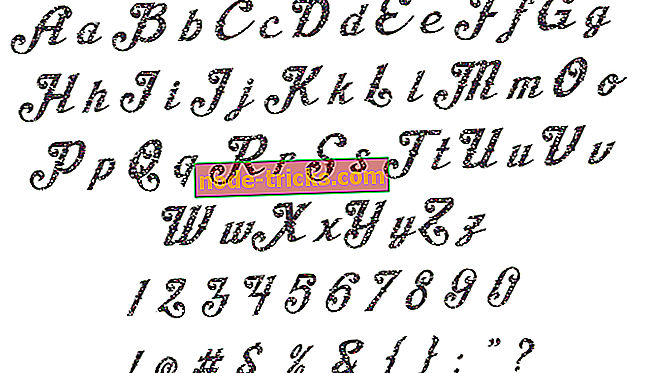



![Помилки драйверів 0xC1900101 в Оновлення Windows 10 Creators [FIX]](https://node-tricks.com/img/fix/465/0xc1900101-driver-errors-windows-10-creators-update-6.jpg)
